Windows10のランタイムエラー429を修正
公開: 2022-05-27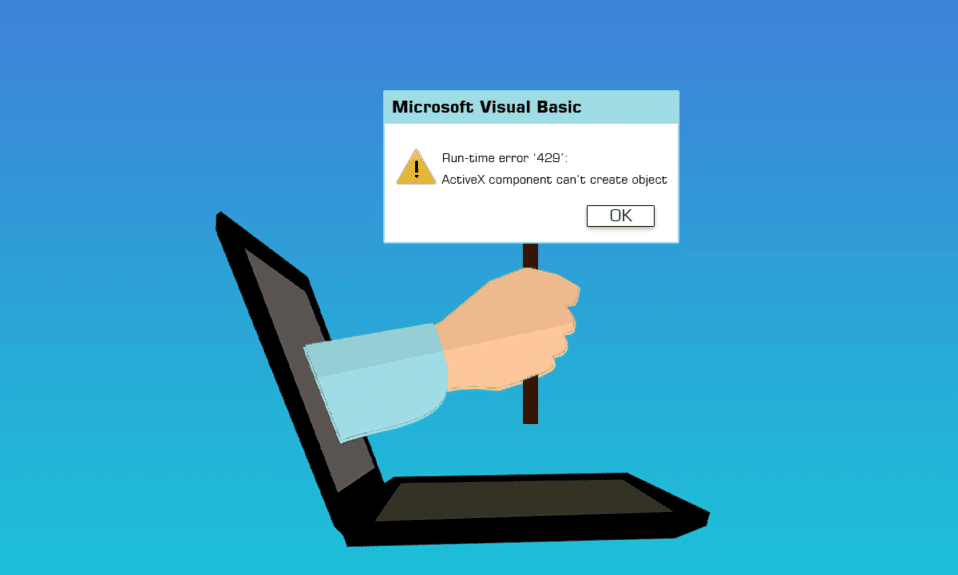
ユーザーがソフトウェアで遭遇する本質的に欠陥のあるランタイムの問題は、ActiveXコンポーネントによって引き起こされる可能性があります。 Visual Basicランタイムエラー429は、MSOfficeまたはVisualBasicに依存または使用する他のプログラムでインスタンスを確立しているときに定期的に発生します。 ランタイムエラー429Windows10は、ユーザーがWindowsコンピューターで特定のアプリケーションを使用しているときに発生する問題であり、アプリケーションがクラッシュして予期せずシャットダウンする原因になります。 一部のお客様は、BloombergやBintexなどのVBベースのアプリケーション/アドオンを起動しようとしたときにこの問題が発生したことも報告しています。 Windows 10を含む多くのさまざまなバージョンのWindowsのユーザーは、ランタイムエラー429について懸念を表明しています。このエラーは、コンポーネントオブジェクトモデル(COM)が目的のAutomationオブジェクトを生成できず、VisualBasicにアクセスできない場合に発生します。 ActiveX Issue 429は、同じエラーの別名です。
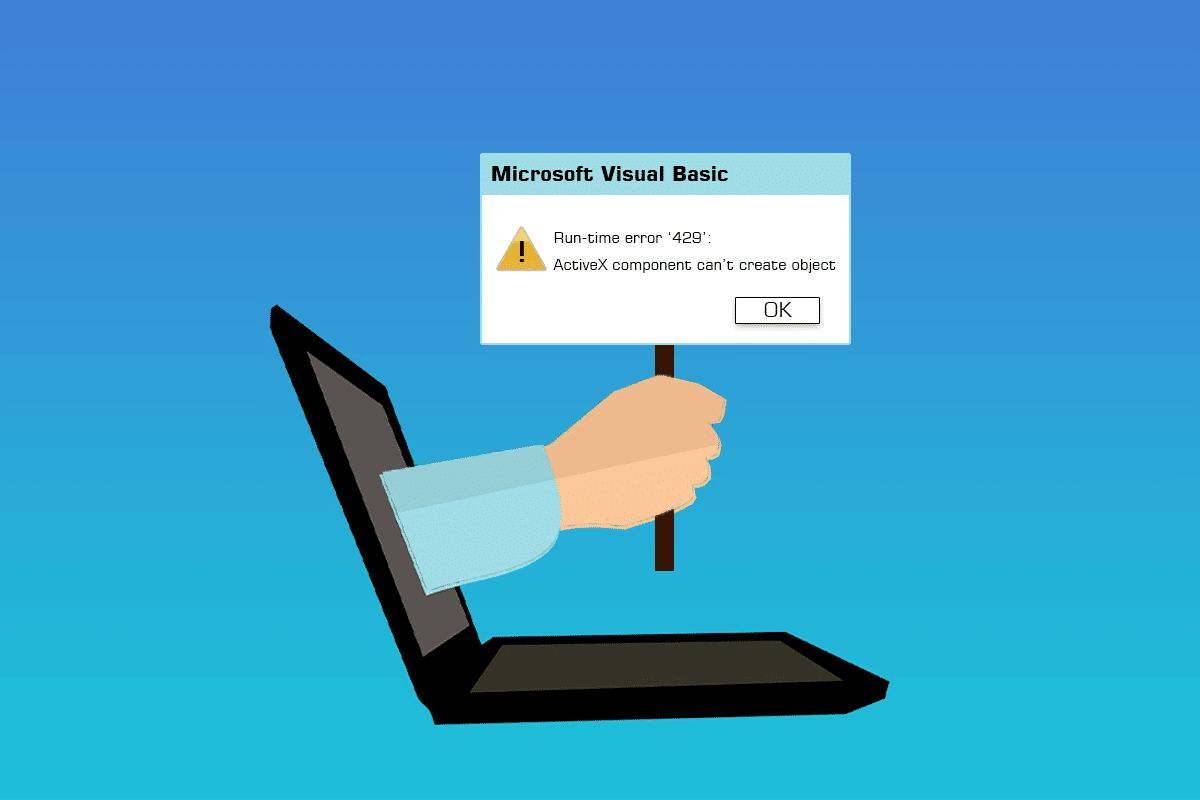
コンテンツ
- Windows10でランタイムエラー429を修正する方法
- 方法1:システムファイルを修復する
- 方法2:影響を受けるアプリケーションを再登録する
- 方法3:レジストリキーファイルを再登録する
- 方法4:ウイルススキャンを実行する
- 方法5:Windowsを更新する
- 方法6:システムの復元を実行する
- 方法7:Microsoft Windowsスクリプトを再インストールします(WindowsXPおよびWindowsServer 2003の場合)
Windows10でランタイムエラー429を修正する方法
ランタイムエラー429が発生している場合は、状況を改善するための多数のオプションがあります。 ランタイムエラー429を処理する最も成功した方法のいくつかは次のとおりです。
方法1:システムファイルを修復する
破損したシステムファイルは、ActiveX429の問題を含むいくつかのシステムの問題を引き起こします。 システムファイルチェッカーユーティリティは、破損またはその他の方法で破損したシステムファイルがないかコンピュータを調べ、それらを見つけて、修復するか、キャッシュされた破損していないバージョンに置き換えるWindowsツールです。 Windows10でシステムファイルを修復する方法に関するガイドをお読みください。
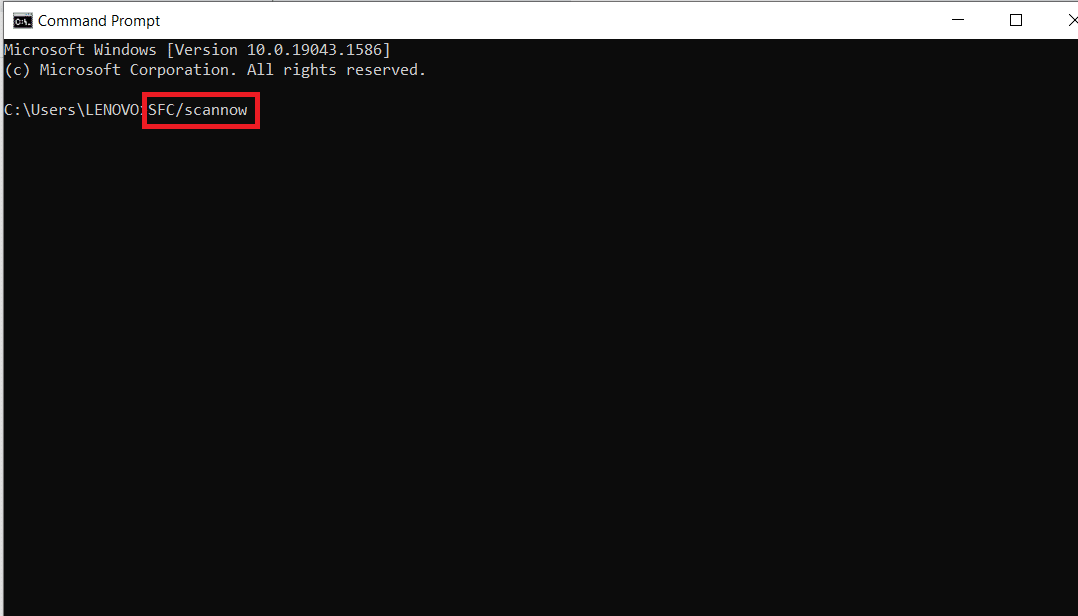
方法2:影響を受けるアプリケーションを再登録する
コンピュータで特定のプログラムを使用しているときにランタイムエラー429のみが発生する場合は、問題のアプリケーションが適切に設定されておらず、問題が発生している可能性があります。 これは、影響を受けるプログラムをWindowsオペレーティングシステムのオンボード自動化サーバーに再登録することで修正できます。 影響を受けるソフトウェアをコンピューターに再登録するには、次の手順を実行し、Windows10のランタイムエラー429を修正します。
注:管理者としてログインしていることを確認してください。 コンピュータにプログラムを再登録するには、管理者アクセスが必要です。
1.問題のあるプログラムの実行可能アプリケーションファイルのファイルパス全体を決定します。
2.これを行うには、影響を受けるアプリケーションがコンピューターにインストールされているディレクトリに移動し、Windowsエクスプローラーウィンドウのアドレスバーをクリックし、必要なときに簡単に取得できる場所にすべてをコピーして、ファイルを追加します。名前とファイルパスの末尾の拡張子。

3. Windows + Rキーを同時に押して、[実行]ダイアログボックスを開きます。
4.ランタイムエラー429に苦しんでいるプログラムに属する実行可能アプリケーションファイルのファイルパス全体を入力し、その後に/regserverを入力します。 コマンドの例を取得するには、下の図を参照してください。
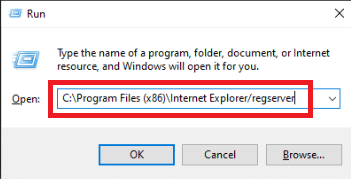
5.問題のアプリケーションが正常に再登録されるのを待ちます。
6.再登録後、プログラムを実行して使用し、実行時エラー429がまだ存在するかどうかを確認してください。
また読む: Windows10でのイベント1000アプリケーションエラーの修正
方法3:レジストリキーファイルを再登録する
特定の状況では、ランタイムエラー429エラーメッセージは、影響を受けたプログラムがアクセスできなかった特定の.OCXまたは.DLLファイルに言及しています。 この場合、エラーメッセージにファイルが記載されている場合、そのファイルはコンピュータのレジストリに正しく登録されていません。 指定されたファイルを再登録することで問題を解決できます。 コンピュータのレジストリにファイルを再登録するには、次の手順に従います。
注:エラー通知で参照されているファイルの完全な名前をメモしてください。
1.開いているすべてのプログラムを閉じます。

2. Windowsキーを押し、コマンドプロンプトと入力して、[管理者として実行]をクリックします。
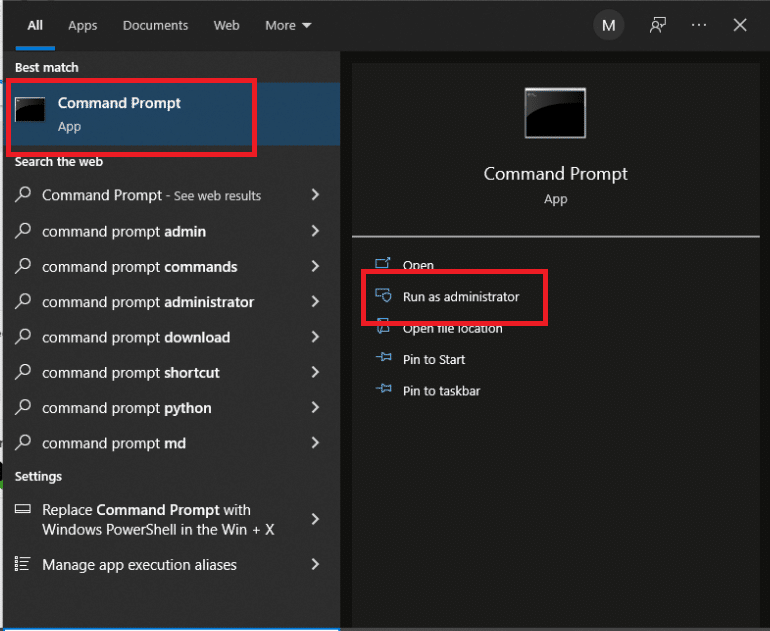
3. zippy32filename.ocxまたはzippy32filename.dllコマンドを入力し、Enterキーを押します。
注:ファイル名は、コマンドプロンプトのエラー通知に示されているファイルの実際の名前に置き換えてください。

4.ランタイムエラー429が解決されたかどうかを確認する前に、必要なファイルがコンピュータレジストリに正常に再登録されるのを待ってから、エラーが解決されたかどうかを確認します。
方法4:ウイルススキャンを実行する
サードパーティのウイルス対策ソフトウェアを使用したWindowsの包括的なマルウェアチェックにより、ランタイムエラー429を解決できる場合があります。さまざまな要求と予算に合わせて利用できるウイルス対策ソフトウェアの選択肢がいくつかあります。 Windows 10 PC用のトップアンチウイルスソリューションのいくつかは、フル機能の無料トライアルを提供し、サブスクリプションを購入する前にそれらをテストすることができます。 コンピューターでウイルススキャンを実行する方法についてのガイドをお読みください。
![[フルスキャン]オプションを選択し、[今すぐスキャン]ボタンをクリックしてスキャンを開始します。 Windows10のランタイムエラー429を修正](/uploads/article/4622/gct6AB9XB7UMIWNo.jpeg)
また読む: Windows10でMcAfeeLiveSafeをアンインストールする方法
方法5:Windowsを更新する
Windows Updateもチェックして、インストールする必要があります。 Microsoftは、エラー429にリンクされている可能性のあるシステムファイルを更新することがよくあります。その結果、Windows用の最新のサービスパックとパッチをインストールすると、実行時の問題の解決に役立ちます。 これを行うには、Windows10最新アップデートをダウンロードしてインストールする方法に関するガイドをお読みください。
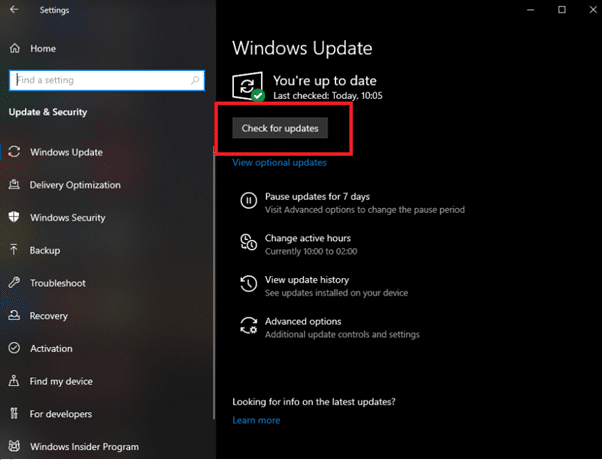
方法6:システムの復元を実行する
システムの復元は、Windowsを以前の日付に復元することにより、システムの変更を元に戻します。 システムの復元はWindowsタイムマシンであり、プログラムがActiveXエラーメッセージを表示していなかった時点までコンピュータまたはラップトップを復元するために使用できます。 Windows10でシステムの復元を使用する方法に関するガイドをお読みください。
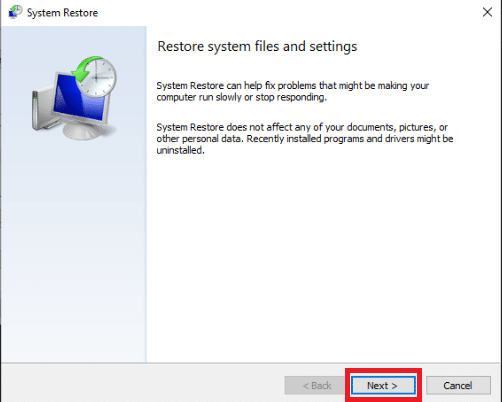
また読む: StartupCheckLibrary.dll行方不明のエラーを修正する方法
方法7: Microsoft Windowsスクリプトを再インストールします(WindowsXPおよびWindowsServer 2003の場合)
WindowsXPおよびWindowsServer2003でのMicrosoftWindowsScriptの目標は、複数のスクリプト言語が同時に完全に調和して機能できるようにすることですが、インストールの失敗、不完全、または破損により、ランタイムエラーなどのさまざまな問題が発生する可能性があります。 429. Microsoft Windows Scriptを再インストールすると、WindowsXPまたはWindowsServer2003でランタイムエラー429が修正されると考えられます。PCにMicrosoftWindowsScriptを再インストールするには、以下の手順に従ってください。
1. Windows XPを使用している場合は、Windows Script 5.7のダウンロードページに移動します。それ以外の場合は、WindowsServer2003のダウンロードページに移動します。
2.[ダウンロード]を選択します。

3.MicrosoftWindowsスクリプトインストーラーがダウンロードされるのを待ちます。
4.インストーラーをダウンロードしたら、それが保存されたディレクトリに移動して起動します。
5. Microsoft Windowsスクリプトを安全かつ正確にインストールするには、画面の指示に従い、インストーラーを最後まで実行します。
PCにMicrosoftWindowsScriptを正しくインストールした後も、ランタイムエラー429がまだ存在するかどうかを確認してください。
おすすめされた:
- Minecraftで弓を修復する方法
- Windows10でのFirefoxPREND OFFILEERRORを修正しました
- Windows10のランタイムエラーC++を修正
- MicrosoftStore0x80246019エラーを修正
この情報がお役に立てば幸いです。また、Windows10のランタイムエラー429を修正できたことを願っています。どの手法が最も有益であったかをお知らせください。 ご不明な点やご意見がございましたら、以下のフォームをご利用ください。
